Detailanzeige, Xps datei an seite anpassen – TA Triumph-Adler CLP 4550 Benutzerhandbuch
Seite 76
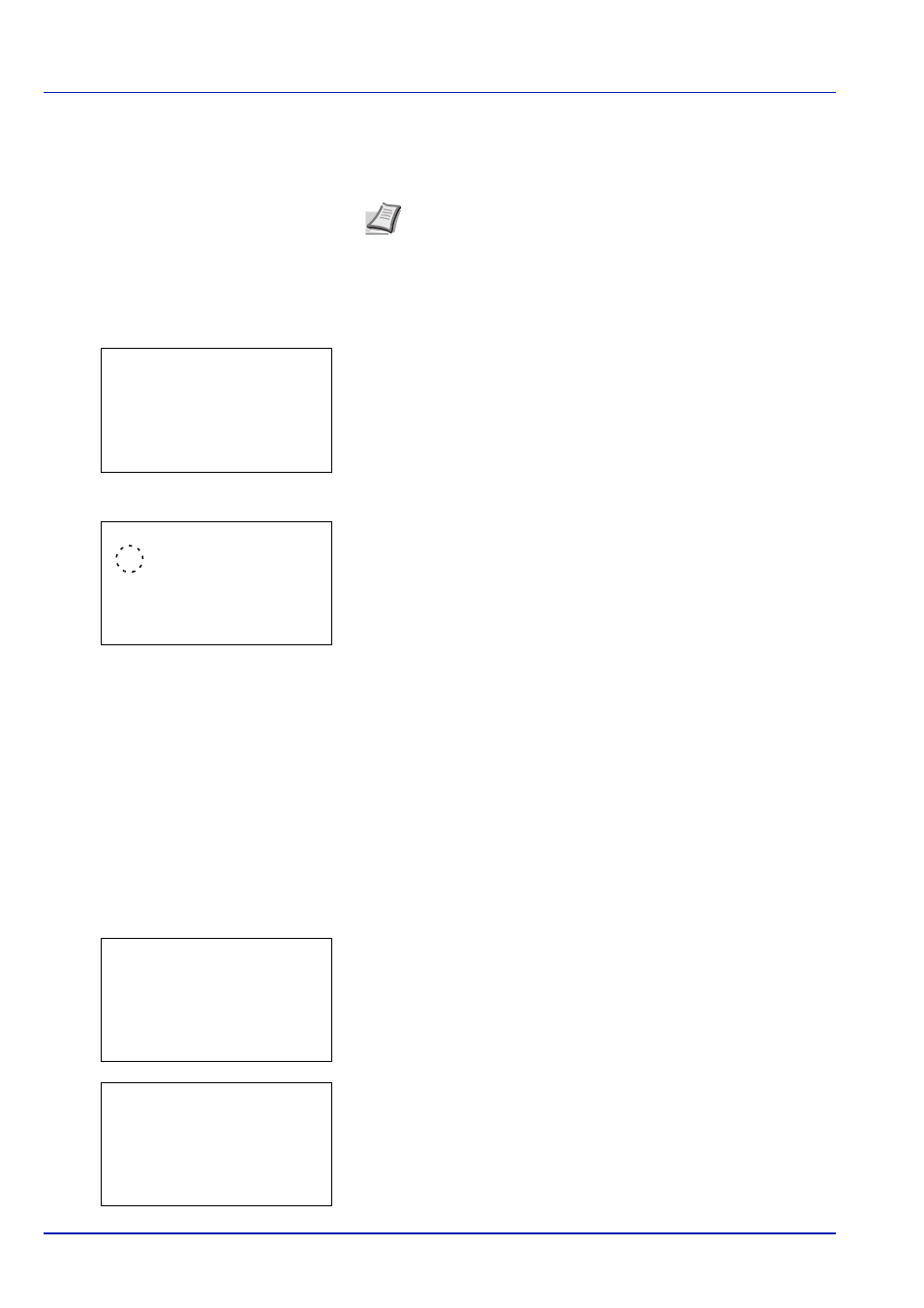
4-20
Bedienfeld verwenden
5
Drücken Sie [OK]. Die Einstellung wird gespeichert, und das Menü
Funktion erscheint.
XPS Datei an Seite anpassen
Wählen Sie Ein, um die zu druckende XPS Datei zu vergrößern oder zu
verkleineren, so dass diese in den druckbaren Bereich der Seite passt.
1
Drücken Sie im Menü Kopien oder Papierauswahl auf [Funktion]
([Rechte Auswahl-Taste]). Das Menü Funktion erscheint.
2
Drücken Sie U oder V, um XPS pass.z.Seite auszuwählen.
3
Drücken Sie [OK]. Die XPS pass.z.Seite Anzeige erscheint.
4
Mit den Tasten U oder V den gewünschten XPS Anpassungs-
Modus aufrufen.
5
Drücken Sie [OK]. Die Einstellung von der XPS pass.z.Seite wird
gespeichert, und das Menü Funktion erscheint.
Detailanzeige
In diesem Menü können Detailinformationen der Dateien und
Verzeichnise auf dem USB-Speicher abgerufen werden.
1
Gehen Sie wie unter Datei aus USB-Speicher drucken auf Seite 4-16
beschrieben vor, um sich Informationen über Dateien oder
Verzeichnise anzuzeigen.
2
Drücken Sie U oder V, um die zu prüfende Datei oder das
Verzeichnis auszuwählen.
3
Drücken Sie [Detail] ([Rechte Auswahl-Taste]). Die Detail
Anzeige erscheint.
Sobald Sie ein Verzeichnis gewählt haben, gibt es zwei
Detailanzeigen. Drücken SieY oder Z, um zwischen den Anzeigen
umzuschalten.
Hinweis Bilder werden, wenn nötig, automatisch gedreht, um
eine größtmögliche Deckung im Aussehen zwischen der Datei
und dem Ausdruck zu erreichen.
Funktion:
a
b
1 Ablagefach
2 Duplex
3 Verschlüss. PDF
XPS pass.z.Seite: a
b
1 *Aus
2 Ein
Details:
P
b
Dateiname:
1/ 4
ABCDEFGHIJKLMNOPQRSTN
[ Detail ]
Details:
P
b
Ordnerame:
1/ 2
ABCDEFGHIJKLMNOPQRSTN
[ Detail ]